Windows 10 is gebundeld met veel meer apps daneen van zijn voorgangers. Sommige van die apps zijn gewoon zinloos; Bing sporten, Bing Nieuws, enz. Afhankelijk van hoe je ze bekijkt, kunnen ze erg nuttig en innovatief zijn, of ze kunnen opgeblazen rommel zijn waarvan je graag je systeem wilt bevrijden. Hier is de complete gids voor het verwijderen van deze apps van uw systeem, selectief of absoluut met PowerShell-opdrachten.
Voer PowerShell als beheerder uit
Open PowerShell met beheerdersrechten. Typ PowerShell in de zoekbalk, klik met de rechtermuisknop op de app en selecteer 'Als administrator uitvoeren'.

Zoek de pakketnaam van de app
Om een app te verwijderen, moet u a uitvoerencommando vertelt shell de pakketnaam van de app die u wilt verwijderen. Voer de volgende opdracht uit om de pakketnaam van de betreffende app te vinden;
Get-AppxPackage -User username
waarbij ‘gebruikersnaam’ uw gebruikersnaam is.
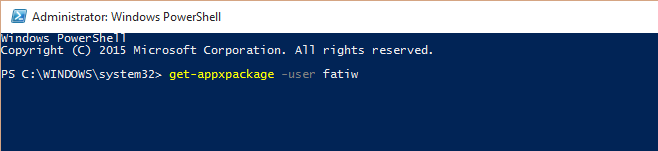
Je krijgt een zeer lange lijst met apps met veelvan details voor elk. De informatie die voor u relevant is, is de PackageFullName zoals hieronder weergegeven. Hier willen we een woord van waarschuwing invoegen; wees heel voorzichtig met welke app je verwijdert. We hebben dit getest door de calculator-app te verwijderen, maar zoals je kunt zien, worden apps zoals het .NET native framework ook vermeld en deze mogen NIET worden verwijderd.
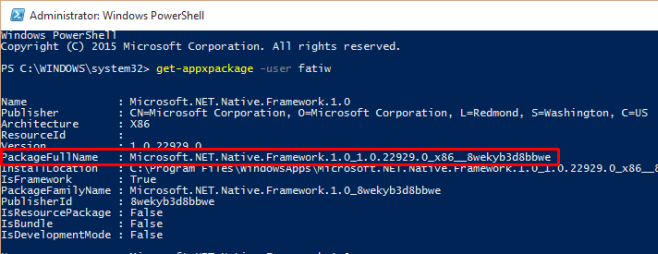
Markeer de pakketnaam voor de app nadat u deze in uw lijst hebt gevonden, klik op de titelbalk van het PowerShell-venster ga naar Bewerken> Kopiëren om deze te kopiëren (of druk op Enter met de geselecteerde naam).
Verwijder een enkele app voor de huidige gebruiker
Voer het volgende commando in;
Remove-AppxPackage [App Package Name]
Om de naam te plakken, klikt u op de titelbalk van het PowerShell-venster en gaat u naar Bewerken> Plakken. Druk op enter om het uit te voeren.

Dat is alles, de app is verdwenen.
Via Thomas ’Miniblog
Hier zijn de opdrachten die nodig zijn om apps voor alle gebruikers, een enkele gebruiker of een enkele app voor alle gebruikers te verwijderen.
Verwijder alle apps voor een gebruiker;
Get-AppxPackage -User Username | Remove-AppxPackage
Vervang ‘Gebruikersnaam’ door de naam van de gebruiker waarvoor u de app wilt verwijderen.
Verwijder alle apps voor alle gebruikers;
Get-AppxPackage -AllUsers | Remove-AppxPackage
Verwijder een enkele app voor alle gebruikers;
remove-AppxProvisionedPackage [App Package Name]
Waar App-pakketnaam de naam is van het app-pakket.













Comments